Proteja su privacidad en línea con el paquete Tor Browser
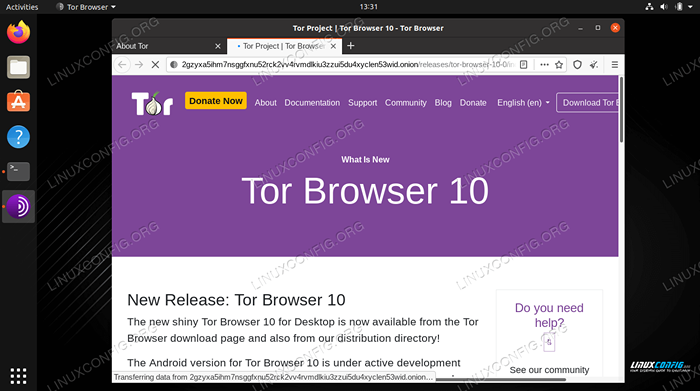
- 2644
- 342
- Jaime Delgadillo
Para cualquiera que busque proteger su privacidad en línea, Tor es una herramienta invaluable. Es una de las formas más confiables de ocultar su identidad y una de las más fáciles de usar en Linux.
Tor funciona enrutando el tráfico de Internet de su computadora a través de su propia red. De esta manera, aún puede acceder a los recursos en línea como de costumbre, pero el tráfico de su red parece originarse en la red Tor, su dirección IP permanece oculta y sus datos están encriptados en el proceso. Con tor, también puedes acceder .Nombres de dominio de cebolla y acceder a la infame Web Dark.
En esta guía, le mostraremos cómo descargar, instalar y configurar tor en un sistema Linux. Esto lo pondrá en funcionamiento en unos pocos pasos para que pueda anonimizar su tráfico y acceder a sitios web específicos.
En este tutorial aprenderás:
- Cómo descargar e instalar Tor en Linux
- Cómo configurar Tor
- Cómo mantener el Tor actualizado
- Cómo instalar nuevos complementos en tor, y debería?
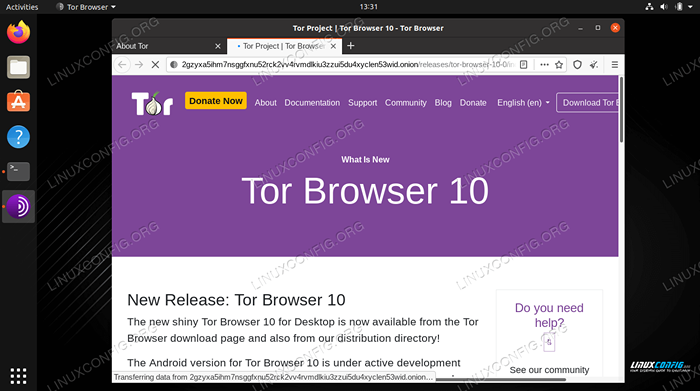 Uso de Tor para navegar de forma anónima en Linux
Uso de Tor para navegar de forma anónima en Linux | Categoría | Requisitos, convenciones o versión de software utilizada |
|---|---|
| Sistema | Cualquier distribución de Linux |
| Software | Colina |
| Otro | Acceso privilegiado a su sistema Linux como root o a través del sudo dominio. |
| Convenciones | # - requiere que los comandos de Linux dados se ejecuten con privilegios raíz directamente como un usuario raíz o mediante el uso de sudo dominiops - Requiere que los comandos de Linux dados se ejecuten como un usuario regular no privilegiado |
Cómo descargar e instalar Tor en Linux
Comenzaremos descargando los archivos de instalación de TOR desde el sitio web oficial, luego pasaremos por las instrucciones paso a paso de instalar el navegador TOR desde la línea de comandos. También es posible usar la GUI para instalar TOR, pero las instrucciones pueden variar en las distribuciones de Linux y los entornos de escritorio.
- Comience dirigiéndose a la página de descarga de Tor y tomando la versión de Linux del programa. Guárdelo en una ubicación notable porque accederemos al archivo descargado en los próximos pasos.
- A continuación, abra un terminal y extraiga el contenido del archivo de alquitrán.
$ cd ~/ downloads/ $ tar -xpf tor-browser-linux64-10.0.15_en-us.alquitrán.xz
- Cambiar directorios en la carpeta recién creada, luego ejecute el
navegador de arranque.escritorioArchivo como su usuario normal (no lo ejecute como root).$ CD Tor-Browser_en-US $ ./start-tor-browser.escritorio
- Aparecerá una ventana preguntándose si se encuentra en una situación en la que las conexiones a la red Tor podrían bloquearse. Lo más probable es que no lo sea, pero si se encuentra en un país donde dichas conexiones están bloqueadas, tiene un ISP demasiado restrictivo o se encuentra en una universidad con políticas estrictas, puede ser necesaria una configuración adicional, y debe seleccionar esta opción. De lo contrario, simplemente seleccione "Conectar."
- El navegador Tor tardará unos segundos en conectarse a la red, y se le presentará la página de inicio. Ahora se recomienda que haga clic en el enlace "Comenzemos" en la esquina superior izquierda. Esto lo llevará a través de algunos consejos muy rápidos e información esencial sobre el navegador Tor y su configuración.
- A medida que haga clic en toda la información, tendrá la oportunidad de ajustar cualquier configuración que necesite, como la configuración de la red Tor, el circuito de conexión y el nivel de seguridad. Para la mayoría de las situaciones, probablemente esté bien solo utilizando todas las configuraciones predeterminadas.
- Después de eso, estás listo para comenzar a usar Tor. Tenga en cuenta que algunos sitios web ofrecen un .Alternativa de cebolla, y esto se mostrará en la barra de direcciones de URL del navegador.
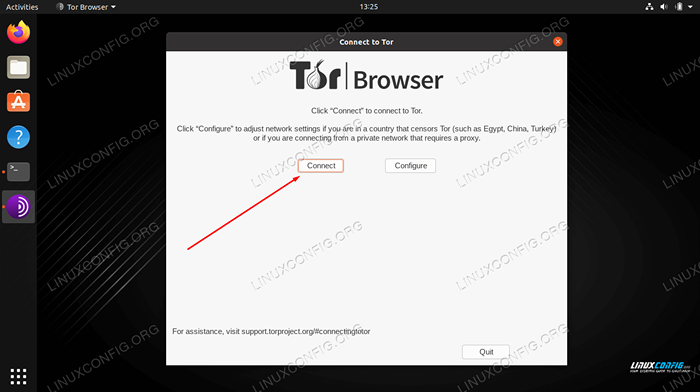 Haga clic en el botón Conectar para activar la red Tor
Haga clic en el botón Conectar para activar la red Tor 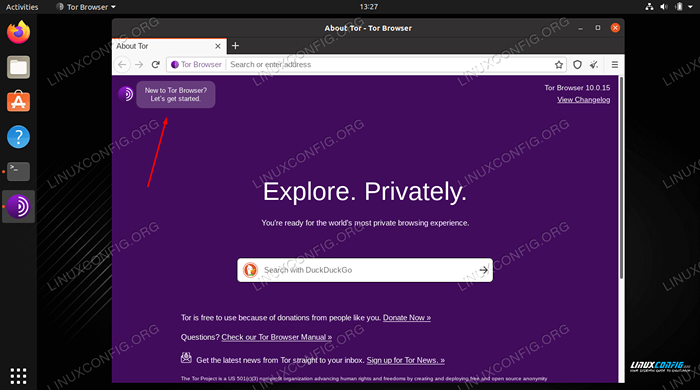 Haga clic en el enlace para pasar por primera configuración y consejos esenciales
Haga clic en el enlace para pasar por primera configuración y consejos esenciales 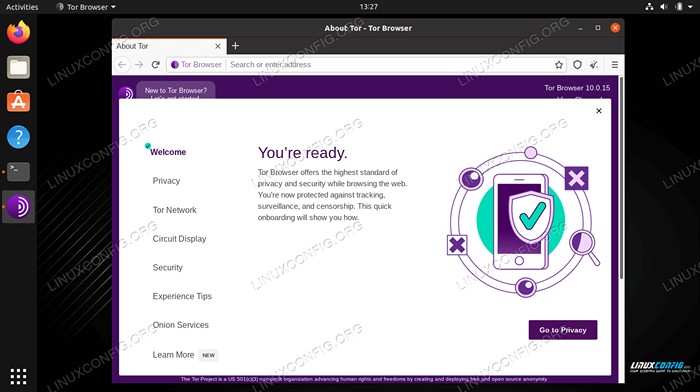 Para los menús de bienvenida
Para los menús de bienvenida 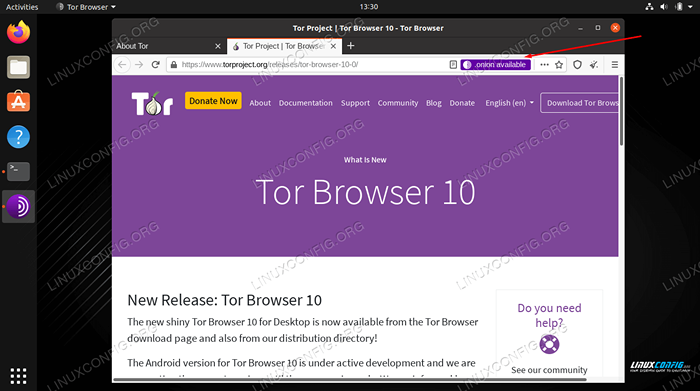 Haga clic en el .Enlace de cebolla para abrir la versión del sitio web
Haga clic en el .Enlace de cebolla para abrir la versión del sitio web Cómo configurar Tor
Abra el menú Configuración (tres líneas apiladas) para ajustar aún más la configuración o para obtener rápidamente una nueva identidad o circuito TOR.
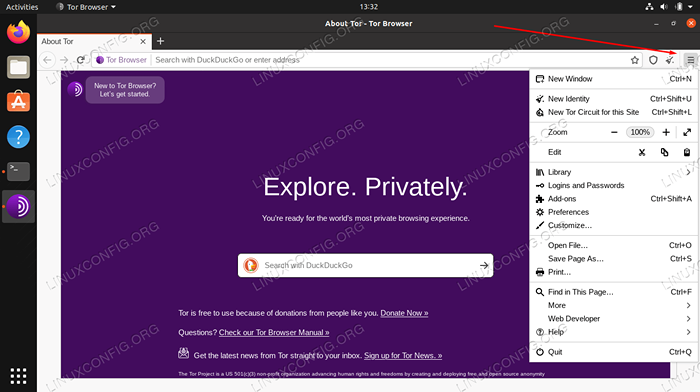 Abra todas las opciones de configuración haciendo clic en las tres líneas apiladas
Abra todas las opciones de configuración haciendo clic en las tres líneas apiladas Su "identidad" es su sesión de navegador actual. Dado que el navegador Tor no guarda caché o cookies una vez que se ha cerrado, simplemente se reinicia para eliminar toda la memoria de lo que ha hecho, lo que le permite comenzar de nuevo.
Un circuito TOR es la ruta que su tráfico toma alrededor de la red Tor para finalmente alcanzar su objetivo. Si hace clic en el icono de cebolla mientras está en un sitio, puede ver cuatro nodos que pasa su conexión para llegar a ese sitio.
A veces, es posible que desee cambiar este circuito. Esto podría ser por cualquier motivo, pero más comúnmente, es porque una o más partes de esa cadena son lentas. Puede seleccionar la opción en el menú de cebolla y se volverá a conectar a través de un nuevo circuito.
Puede configurar opciones adicionales en el menú Configuración. Por ejemplo, es posible que desee consultar la configuración> Preferencias> Menú de privacidad y seguridad, donde puede ver los diferentes niveles de seguridad y elegir uno que se ajuste a sus requisitos.
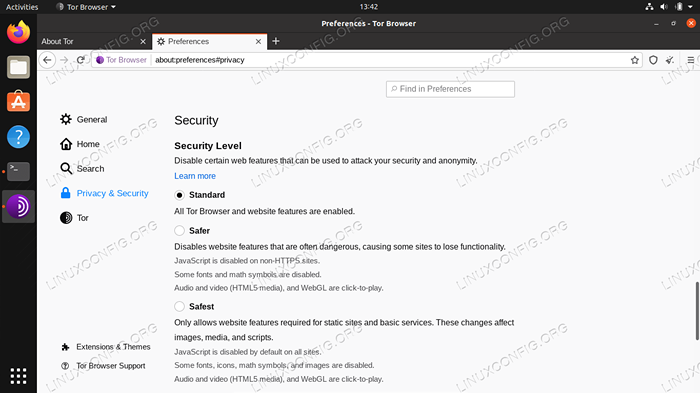 Ajustar el nivel de seguridad del navegador TOR
Ajustar el nivel de seguridad del navegador TOR Puede personalizar cualquier cosa en el navegador Tor que pueda en Firefox, para que pueda echar un vistazo para obtener más. Sin embargo, no es una gran idea perder el tiempo con demasiado, porque ya está preconfigurado para la privacidad y la seguridad.
Cómo mantener el Tor actualizado
Si hay nuevas actualizaciones disponibles, el navegador Tor se actualizará automáticamente cuando lo abra. Si, por alguna razón, debe actualizar el navegador manualmente, puede seguir las mismas instrucciones paso a paso arriba para descargar la última copia e instalarla en su sistema.
Si deja abierto su navegador, puede hacer clic en la cebolla y seleccionar "Verifique las actualizaciones del navegador Tor."El navegador verificará automáticamente las actualizaciones y le proporcionará la opción de ejecutarlas.
Cómo instalar nuevos complementos en tor, y debería?
Tenga en cuenta que la documentación oficial de TOR recomienda la instalación de nuevos complementos en su navegador TOR. Advierten que algunos complementos pueden darle a su navegador una huella digital única, lo que hace que su actividad de navegación ya no sea anónima. Por defecto, Tor Browser viene con NOScript y HTTPS en todas partes instalado. Estos son excelentes complementos, y no debe eliminarlos ni desactivarlos.
Si aún desea instalar complementos adicionales de todos modos, puede hacerlo haciendo clic en Configuración> complementos y luego usando la opción de búsqueda para encontrar el complemento que desea.
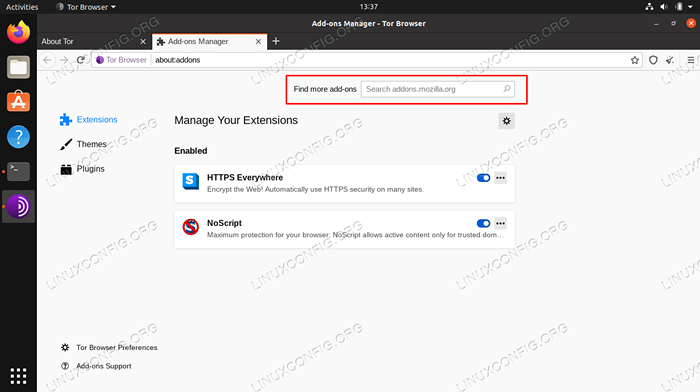 Buscando nuevos complementos para instalar
Buscando nuevos complementos para instalar Las opciones populares para los usuarios de TOR incluyen el tejón de privacidad y el origen de Ublock. El tejón de privacidad ayuda a bloquear el código de seguimiento que se ejecuta en los sitios que visita y aplica "No rastrear" mucho más rigurosamente. Y el origen de Ublock es un gran bloqueador de anuncios, y también evitará que se ejecute código adicional en su navegador desde los anuncios.
Ambos complementos están fácilmente disponibles en los repositorios complementarios.
Pensamientos de cierre
En esta guía, aprendimos a descargar e instalar el navegador Tor en Linux. También vimos cómo configurar opciones adicionales para controlar el nivel de seguridad, cómo obtener una nueva identidad o circuito TOR, y cómo instalar nuevos complementos en TOR.
Tor es una excelente herramienta para proteger su privacidad en línea. El paquete de navegador Tor es probablemente la forma más fácil de correr con Tor con la menor molestia posible. Por supuesto, ninguna herramienta de privacidad es perfecta por sí sola, y siempre debe ejercer precaución y sentido común al navegar por Internet.
Solución de problemas
Si tiene problemas para abrir el navegador Tor o si no se conectará a Internet, hay algunos pasos de solución de problemas comunes que puede usar a continuación.
- Asegúrese de que el reloj de su sistema esté configurado correctamente, de lo contrario, tor no se conectará a la red.
- Si Tor no se abre, puede estar funcionando en segundo plano. Puede usar el comando Kill para finalizar el proceso, o simplemente reiniciar su computadora e intentarlo de nuevo.
- Asegúrese de que un antivirus o firewall que haya instalado no interfiera con Tor. Alternarlos y luego intentarlo de nuevo.
- Si todo lo demás falla, elimine por completo de su sistema y use las instrucciones anteriores para descargar e instalar una copia nueva.
El navegador Tor debe ser bastante estable y encontrarse con muy pocos problemas. Por otra parte, está bajo desarrollo constante y, a veces, los errores se deslizan a través de las grietas. Seguir la lista de los pasos de solución de problemas anteriores debería hacer que vuelva a funcionar rápidamente.
Tutoriales de Linux relacionados:
- Instale el proxy de Tor en Ubuntu 20.04 Linux
- Instale el proxy de Tor en Ubuntu 22.04 Linux
- Recupere su privacidad y seguridad en la era digital
- Cosas para instalar en Ubuntu 20.04
- Una introducción a la automatización, herramientas y técnicas de Linux
- Cosas que hacer después de instalar Ubuntu 20.04 fossa focal Linux
- Lista de navegadores disponibles en Linux
- Cómo usar ADB Android Debug Bridge para administrar su Android ..
- ¿Puede Linux obtener virus?? Explorando la vulnerabilidad de Linux ..
- Mastering Bash Script Loops
- « Cómo mantener archivos y directorios sincronizados en diferentes dispositivos utilizando Syncthing en Linux
- Cómo cambiar el nombre de host en Debian Linux »

